Neues Translation Memory
Das Fenster Neues Translation Memory wird geöffnet, wenn Sie ein neues Translation Memory in memoQ erstellen.
Ein Translation Memory ist eine Datenbank, die Segmentpaare enthält. Ein Segment enthält dabei jeweils Text in der Ausgangssprache und das andere die Übersetzung in einer Zielsprache. Wenn Sie ein Translation Memory in einem Projekt verwenden, werden in memoQ Treffer für die zu übersetzenden Segmente vorgeschlagen. Wenn im Translation Memory ein Segment gespeichert ist, das mit dem zu übersetzenden Segment identisch oder diesem sehr ähnlich ist, kann die gespeicherte Übersetzung vorgeschlagen werden, sodass Sie das Segment nicht neu übersetzen müssen.
Sie können ein oder mehrere Translation Memories in einem Projekt verwenden. Während Sie im Übersetzungseditor arbeiten, wird in den Translation Memories kontinuierlich nach Segmenten gesucht. Die in den Translation Memories gefundenen vorhandenen Übersetzungen werden im Übersetzungseditor angezeigt und eingefügt. Zudem wird in den Translation Memories nach Ausdrücken gesucht, die in Segmenten vorkommen. Diese sind auch in den Übersetzungsergebnissen enthalten. Die entsprechenden Übersetzungen können Sie im Fenster Konkordanz einsehen.
Leeres Translation Memory: Mit diesem Befehl wird ein leeres Translation Memory erstellt. Um ein Translation Memory mit neuen Einträgen zu füllen, können Sie diese entweder direkt hinzufügen, indem Sie Übersetzungen im Übersetzungseditor bestätigen – oder Sie können Dokumente mit den entsprechenden übersetzten Dokumenten in einem LiveDocs-Korpus alignieren und die Ergebnisse des Alignments in ein Translation Memory exportieren.
Translation Memories sind zweisprachig: Ein Translation Memory verfügt über eine Ausgangssprache und eine Zielsprache. Manche Translation Memories sind umkehrbar. Wenn Sie ein Translation Memory in einem Projekt erstellen, enthält es die Ausgangssprache und die ausgewählte Zielsprache des Projekts. Wenn das Projekt zwei oder mehr Zielsprachen aufweist, müssen Sie zunächst eine Zielsprache auswählen. Wenn Sie ein Translation Memory über die Ressourcenkonsole erstellen, können Sie die beiden Sprachen auswählen.
Navigation
Öffnen Sie den Ressourcenkonsole. Wählen Sie Translation Memories aus. Klicken Sie unterhalb der Liste auf Neu erstellen.
In einem Projekt: Öffnen Sie ein Projekt. Wählen Sie in der Projektzentrale die Option Translation Memories aus. Klicken Sie auf der Registerkarte Translation Memories des Menübands auf Neu erstellen/verwenden. Mit diesem Befehl wird das Translation Memory erstellt und dem Projekt hinzugefügt.
In einem Online-Projekt: Öffnen Sie ein Online-Projekt zur Verwaltung. Wählen Sie im Fenster memoQ-Online-Projekt die Option Translation Memories aus. Klicken Sie im Tab Translation Memories des Menübands auf Neu erstellen/verwenden. Mit diesem Befehl wird das Translation Memory erstellt und dem Projekt hinzugefügt.
Wenn das Projekt zwei oder mehr Zielsprachen aufweist: Wählen Sie zunächst oben rechts in der Dropdown-Liste Zielsprache eine Zielsprache aus. Verwenden Sie nicht die Einstellung Alle Sprachen.
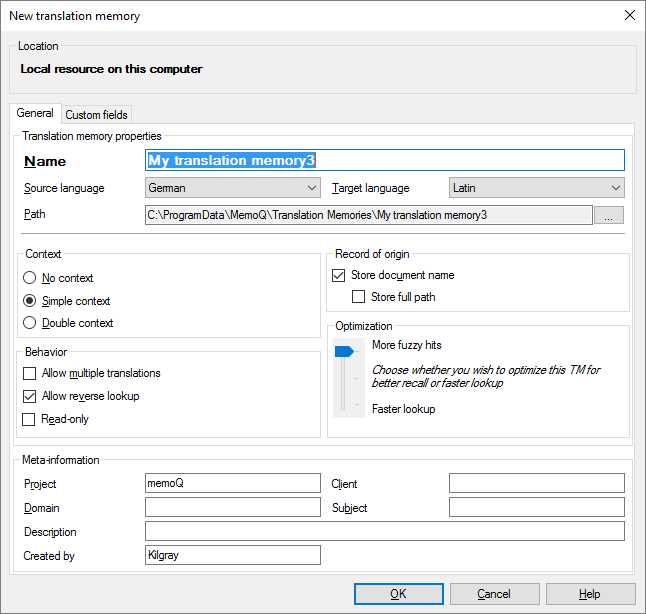
Bei Auswahl von "Computer" in der Ressourcenkonsole oder oben im memoQ-Fenster
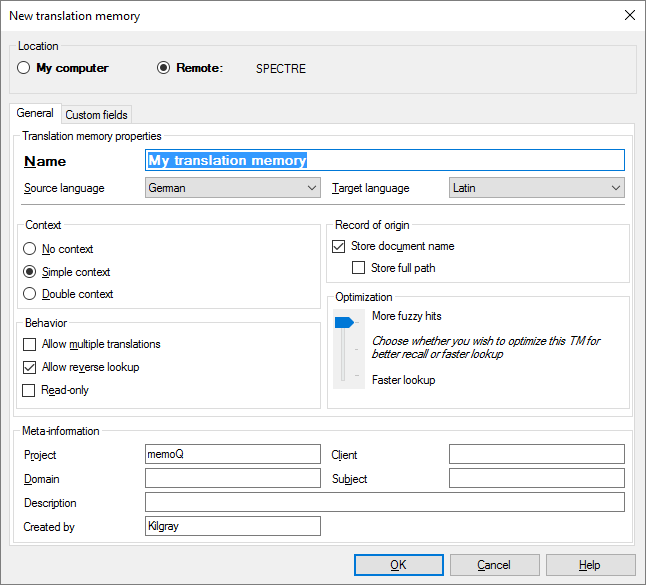
Bei Auswahl eines memoQ-Servers in der Ressourcenkonsole oder oben im memoQ-Fenster – auch bei Navigation aus einem lokalen Projekt
Möglichkeiten
Wenn Sie aus der Ressourcenkonsole kommen und oben ein memoQ-Server ausgewählt wurde: Sie können das Translation Memory auf Ihrem eigenen Computer oder auf dem Server erstellen.
So treffen Sie Ihre Auswahl: Klicken Sie auf das Optionsfeld Computer oder Remote.
Hier können Sie keinen anderen Server auswählen. Gehen Sie folgendermaßen vor, um das Translation Memory auf einem anderen Server zu erstellen: Schließen Sie dieses Fenster. Wählen Sie oben in der Ressourcenkonsole den anderen Server aus. Klicken Sie wieder auf Neu erstellen.
Ist auch in der Projektzentrale möglich, wenn Sie memoQ projekt manager ausführen: In memoQ project manager können Sie einen Server oben im memoQ-Hauptfenster auswählen. Wenn ein lokales Projekt geöffnet und oben ein Server ausgewählt ist, können Sie den Speicherort auswählen.
Geben Sie unter Translation-Memory-Eigenschaften im Feld Name einen Namen ein. Der Name muss auf Ihrem Computer bzw. auf dem Server, auf dem Sie die Ressource erstellen, eindeutig sein.
Wählen Sie in den Dropdowns Ausgangssprache und Zielsprache die Sprachen des Translation Memory aus.
Bei Navigation aus einem Projekt können keine Sprachen ausgewählt werden: Wenn Sie ein Translation Memory in einem Projekt erstellen, werden für das Translation Memory die Sprachen des Projekts übernommen. Dies können Sie nicht ändern.
Nehmen Sie im Feld Pfad keine Änderungen vor: Dieses Feld erscheint, wenn Sie ein lokales Translation Memory erstellen. In diesem Feld ist der vollständige Name des Ordners angegeben, in dem das Translation Memory gespeichert wird. In memoQ sind Standardspeicherorte für Ressourcen wie TMs vorgegeben. Sie sollten diese Speicherorte nicht ändern, da sich dadurch eine vollständige Sicherung des Systems schwerer durchführen lässt. Wenn Sie Ihre Ressourcen an einem anderen Ort speichern möchten, dann legen Sie diesen unmittelbar nach der Installation von memoQ fest. Ändern Sie die Speicherorte im Fenster Optionen unter Speicherorte.
Sie erhalten einen exakten Treffer aus einem Translation Memory, wenn das zu übersetzende Segment in genau der gleichen Form in der Datenbank gefunden wird. Sie können sich bei einem Treffer jedoch noch sicherer sein, wenn Sie wissen, dass auch der Kontext des Segments übereinstimmt. Wenn Sie die Übersetzung eines Dokuments aus einem Translation Memory neu erstellen möchten, benötigen Sie die Kontexttreffer. Diese sind auch hilfreich, wenn eine neue Version einer früheren Übersetzung des Ausgangsdokuments erstellt werden soll und sich die beiden Versionen kaum unterscheiden.
Sie erhalten einen Kontexttreffer aus dem Translation Memory, wenn sowohl das Segment als auch der Kontext im Translation Memory identisch sind.
In memoQ werden zwei Arten von Kontext verwendet:
- Kontext im Textfluss: Dies ist möglich, wenn das Ausgangsdokument Fließtext enthält. Im Textfluss ergibt sich der Kontext aus den jeweils vorherigen und nächsten Segmenten.
- ID-basierter Kontext: Dies ist möglich, wenn es sich bei dem Ausgangsdokument um eine Tabelle oder ein strukturiertes Dokument handelt, bei denen jedem Eintrag eine ID zugewiesen ist – oder zugewiesen sein kann. In diesem Fall ergibt sich der Kontext aus der ID. Ein Kontexttreffer wird zurückgegeben, wenn sowohl das Segment als auch die ID im Translation Memory übereinstimmen.
Die Trefferquote eines Kontexttreffers ist 101 %.
In memoQ kann auch doppelter Kontext verwendet werden. Doppelter Kontext ist in Dokumenten möglich, die Fließtext und IDs enthalten. In diesem Fall können beide im Translation Memory überprüft werden. Treffer mit doppeltem Kontext haben die Trefferquote 102 %.
Damit Kontexttreffer zurückgegeben werden können, muss der Kontext in einem Translation Memory gespeichert werden.
Normalerweise speichert ein Translation Memory einfachen Kontext ab. Er basiert entweder auf dem Textfluss oder auf IDs. Dies ist die empfohlene Einstellung.
Wenn Sie Dokumente übersetzen möchten, die Fließtext und IDs enthalten: Klicken Sie auf das Optionsfeld Doppelter Kontext. Aus dem Translation Memory können dann Treffer mit doppeltem Kontext (102 %) zurückgegeben werden.
Wählen Sie nicht Kein Kontext aus: Sie können auch ein Translation Memory erstellen, in dem kein Kontext gespeichert wird. Dies empfiehlt sich nicht – es sei denn, Sie möchten das Translation Memory ausschließlich als Referenz verwenden und Translation-Memory-Dateien aus einem anderen Übersetzungstool importieren.
Speichern Sie Übersetzungen nie in einem Translation Memory ohne Kontext: Wenn in einem Translation Memory kein Kontext gespeichert wird, sollten Sie es nicht als Arbeits-TM oder Master-TM in einem Projekt festlegen. Beim Bestätigen von Segmenten wird in memoQ immer versucht, den Kontext zu speichern. Wenn Sie Segmente in einem Translation Memory ohne Kontext speichern, gehen zudem Informationen verloren.
Legen Sie dies bei der Erstellung des Translation Memory fest: Diese Einstellung kann nach der Erstellung des Translation Memory nicht mehr geändert werden.
Keine Verwendung mehrerer Übersetzungen: In memoQ können mehrere Übersetzungen für dasselbe ausgangssprachliche Segment gespeichert werden. Verwenden Sie diese Option nicht – es sei denn, Sie importieren ein Translation Memory aus einem anderen Übersetzungstool und die importierte Datei enthält mehrere Übersetzungen. Wenn zwei Übersetzungen unterschiedlich sind, gibt es dafür einen Grund: in den meisten Fällen ist auch der Kontext unterschiedlich. Wenn Sie – wie empfohlen – ein Translation Memory mit Kontext verwenden, ist die Verwendung mehrerer Übersetzungen nicht notwendig. Stellen Sie sicher, dass das Kontrollkästchen "Mehrere Übersetzungen zulassen" deaktiviert ist.
Legen Sie dies bei der Erstellung des Translation Memory fest: Diese Einstellung kann nach der Erstellung des Translation Memory nicht mehr geändert werden.
Ein Translation Memory ist normalerweise umkehrbar. Das heißt, dass Segmente in der Ausgangssprache sowie in der Zielsprache gesucht werden können. Mit anderen Worten können Sie die Zielsprache als Ausgangssprache in einem anderen Projekt verwenden.
Dabei ist in memoQ ersichtlich, dass die Ausgangssprache relevant ist. In einem Projekt mit umgekehrter Sprachrichtung wird der Name des entsprechenden Translation Memory in Kursivschrift angezeigt.
Ein Translation Memory kann in einem Projekt mit umgekehrter Sprachrichtung nicht als Arbeits-TM oder Master-TM festgelegt werden.
Wenn das neue Translation Memory nicht umkehrbar sein soll: Deaktivieren Sie das Kontrollkästchen Reverse-Lookup zulassen.
Legen Sie dies bei der Erstellung des Translation Memory fest: Diese Einstellung kann nach der Erstellung des Translation Memory nicht mehr geändert werden.
Wenn Sie ein Segment im Übersetzungseditor bestätigen, wird der Name des Dokuments zusammen mit dem Segment und der Übersetzung gespeichert. Dies kann hilfreich sein, wenn Sie Übersetzungen überprüfen oder die Zuverlässigkeit der Übersetzung einschätzen möchten.
Wenn die Dokumentnamen nicht im Translation Memory gespeichert werden sollen: Deaktivieren Sie das Kontrollkästchen Dokumentennamen speichern.
Wenn mindestens zwei unterschiedliche Dokumente denselben Namen haben: Dies ist möglich, wenn Sie an Dokumenten arbeiten, die aus verschiedenen Ordnern importiert wurden. Aktivieren Sie das Kontrollkästchen Vollständigen Pfad speichern, um sicherzustellen, dass die gespeicherten Namen sich unterscheiden.
Diese Option können Sie wieder aktivieren: Öffnen Sie dazu das Fenster Eigenschaften für das Translation Memory.
Diese Einstellung kann nützlich sein, wenn Sie mit einem langsameren Computer arbeiten oder wenn die Auslastung eines memoQ-Servers verringert werden soll.
Normalerweise werden in memoQ so viele Treffer wie möglich zurückgegeben. Dies können Sie so anpassen, dass zwar weniger Fuzzy-Treffer, diese aber wesentlich schneller zurückgegeben werden.
Wenn Sie ein Translation Memory hauptsächlich für exakte Treffer oder Kontexttreffer verwenden, können Sie dies ohne Bedenken festlegen.
Verwenden Sie zum Anpassen des neuen Translation Memory den Schieberegler rechts zwischen Weitere Fuzzy-Treffer und Schnelleres Lookup. Sie können den Schieberegler in Richtung Schnelleres Lookup ziehen.
Der Schieberegler hat drei Einstellungen. Normalerweise wird in memoQ die maximale Anzahl von Treffern angezeigt. Die mittlere Einstellung liefert ausgewogene Ergebnisse. Die unterste Einstellung liefert die minimale Anzahl von Treffern. Diese Nachschlageoption ist jedoch am schnellsten.
Dies können Sie später ändern: Öffnen Sie dazu das Fenster Eigenschaften für das Translation Memory.
Verwenden sie hierfür die Registerkarte Benutzerdefinierte Felder.
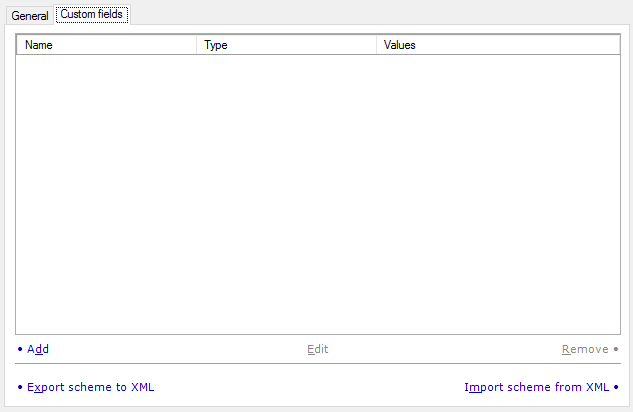
Sie können dem neuen Translation Memory benutzerdefinierte Felder hinzufügen. Meta-Daten kann es sowohl in den regulären Feldern jeder Übersetzungseinheit (die in jedem Translation Memory vorhanden sind) als auch in den benutzerdefinierten Feldern (die Sie hier hinzufügen) geben. Für jedes Translation Memory können unterschiedliche benutzerdefinierte Felder festgelegt werden.
Maximal 20 benutzerdefinierte Felder: Ein Translation Memory kann nicht mehr als 20 benutzerdefinierte Felder umfassen.
Diese Liste enthält bereits benutzerdefinierte Felder, wenn:
- auf der Registerkarte Standard-TM-Schema der Kategorie Sonstiges im Fenster Optionen bereits benutzerdefinierte Felder definiert sind oder
- Sie durch das Klonen eines Translation Memorys (im Bereich Ressourcenkonsole oder Translation Memories der Projektzentrale), das schon benutzerdefinierte Felder enthält, hierher gelangt sind.
Folgende Optionen sind verfügbar:
- Hinzufügen: Klicken Sie auf diesen Link, um dem Standard-TM-Schema ein neues benutzerdefiniertes Feld hinzuzufügen. Das Fenster Benutzerdefinierte Felder-Eigenschaften wird angezeigt. Geben Sie den Namen und den Typ des neuen benutzerdefinierten Felds an. Wenn Sie Auswahlliste (einfach) oder Auswahlliste (mehrfach) als Typ auswählen, müssen Sie die möglichen Werte für dieses Feld auflisten.
- Bearbeiten: Klicken Sie auf diesen Link, um den Typ des ausgewählten benutzerdefinierten Felds zu ändern. Das Fenster Benutzerdefinierte Felder-Eigenschaften wird angezeigt. Der Name kann nicht geändert werden: Das Feld Name ist daher ausgegraut. Sie können den Typ des Feldes ändern. Wenn Sie Auswahlliste (einfach) oder Auswahlliste (mehrfach) als Typ auswählen, müssen Sie die möglichen Werte für dieses Feld auflisten.
- Entfernen: Klicken Sie auf diesen Link, um das ausgewählte benutzerdefinierte Feld aus der Liste zu entfernen. Dies ist nur möglich, bevor Sie auf die Schaltfläche OK drücken.
- Schema als XML exportieren: Klicken Sie auf diesen Link, um die Liste der benutzerdefinierten Felder in eine XML-Datei zu exportieren, die verwendet werden kann, wenn neue Translation Memories auf diesem Computer oder auf anderen Computern erstellt werden, auf denen memoQ ausgeführt wird.
- Schema von XML importieren: Klicken Sie auf diesen Link, um die Liste der benutzerdefinierten Felder, die zuvor in einer anderen memoQ-Desktopanwendung als XML-Datei gespeichert wurden, aufzufüllen.
Benutzerdefinierte Felder können nach dem Speichern des TMs nicht mehr geändert oder entfernt werden: memoQ speichert die benutzerdefinierten Felder, sobald Sie auf OK drücken, ins Translation Memory. Danach können Sie nur noch Auswahllisten-Werte ändern. So entfernen Sie ein benutzerdefiniertes Feld nach dem Speichern: Stellen Sie sicher, dass keine Übersetzungseinheit dieses Feld gerade verwendet. Exportieren Sie das Translation Memory als TMX-Datei. Erstellen Sie ein neues Translation Memory Importieren Sie die TMX-Datei in das neue TM – das unerwünschte benutzerdefinierte Feld ist nicht mehr vorhanden.
Abschließende Schritte
So erstellen Sie das Translation Memory: Klicken Sie auf OK.
So kehren Sie zur Ressourcenkonsole oder zur Projektzentrale zurück, ohne ein Translation Memory zu erstellen: Klicken Sie auf Abbrechen.